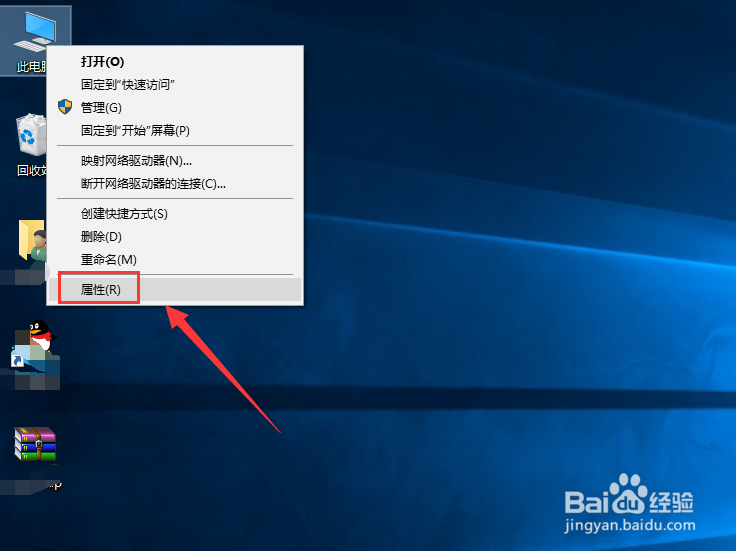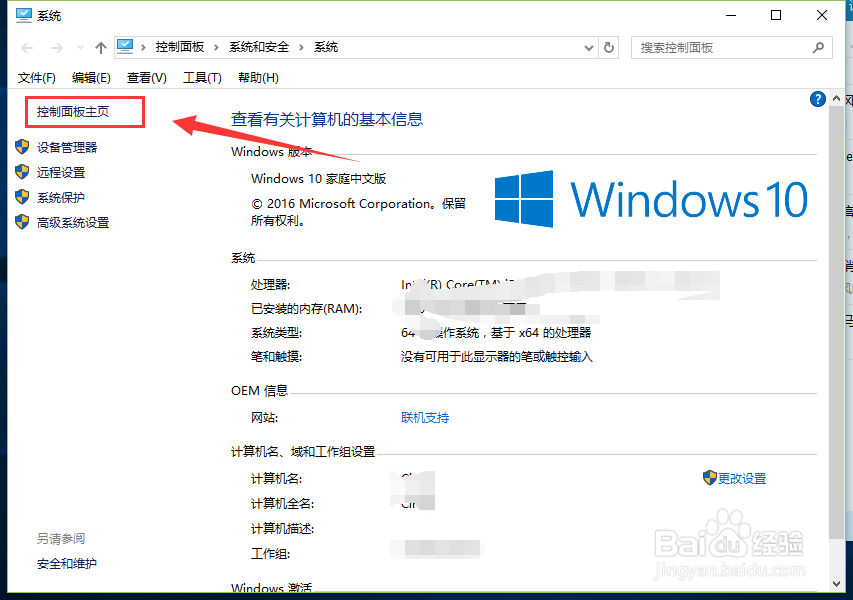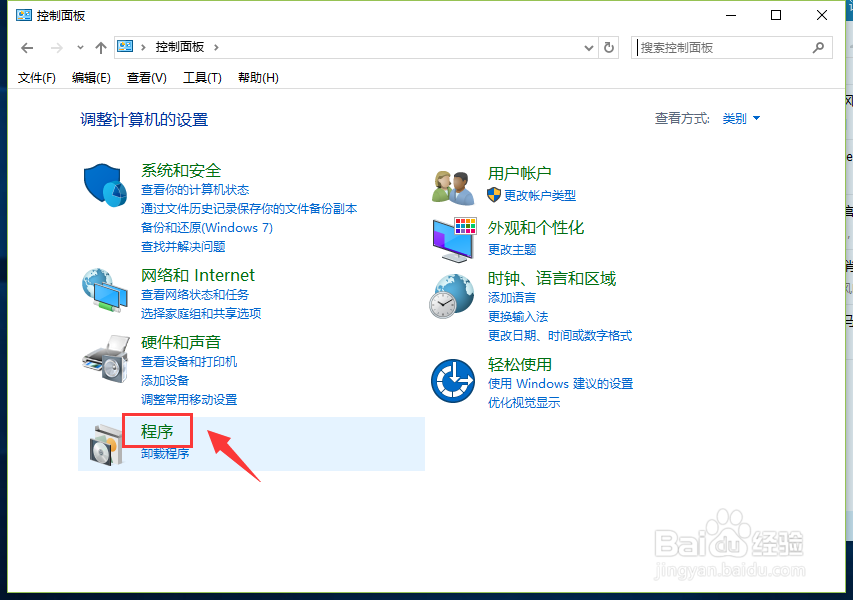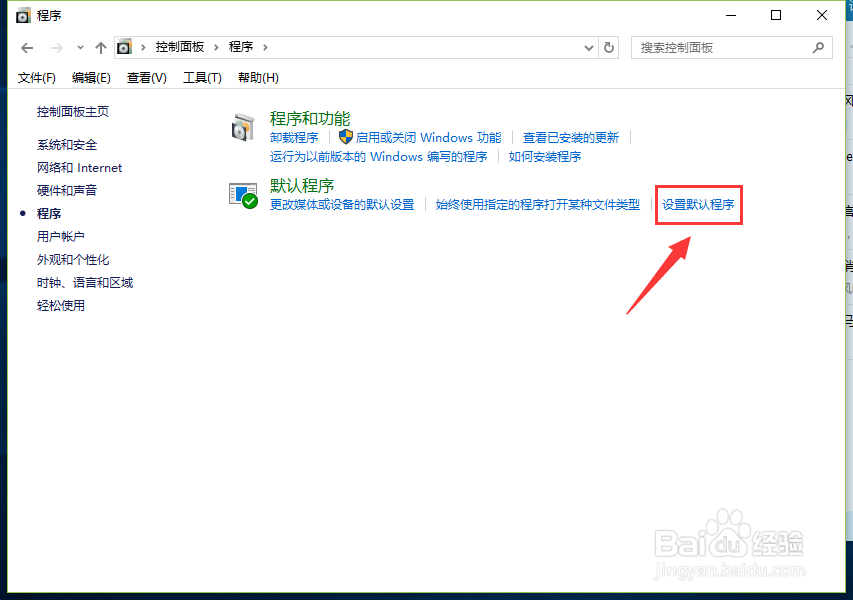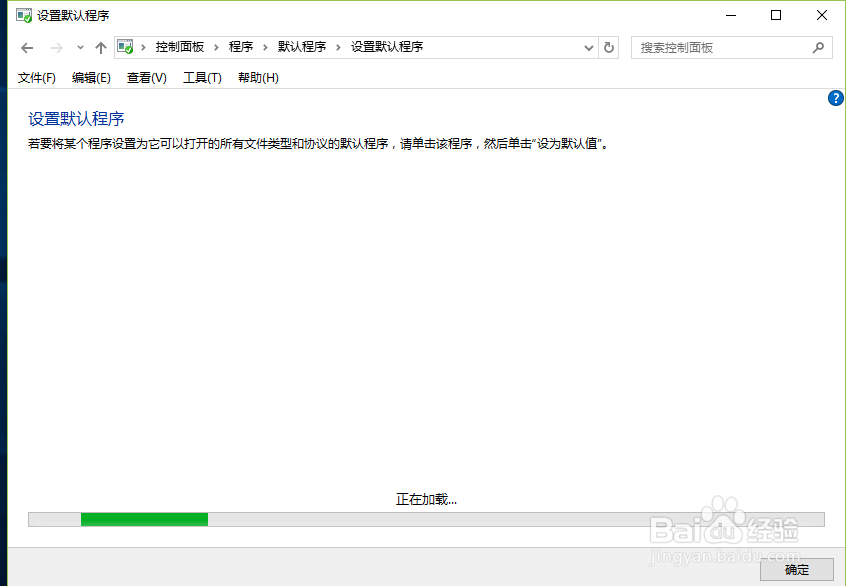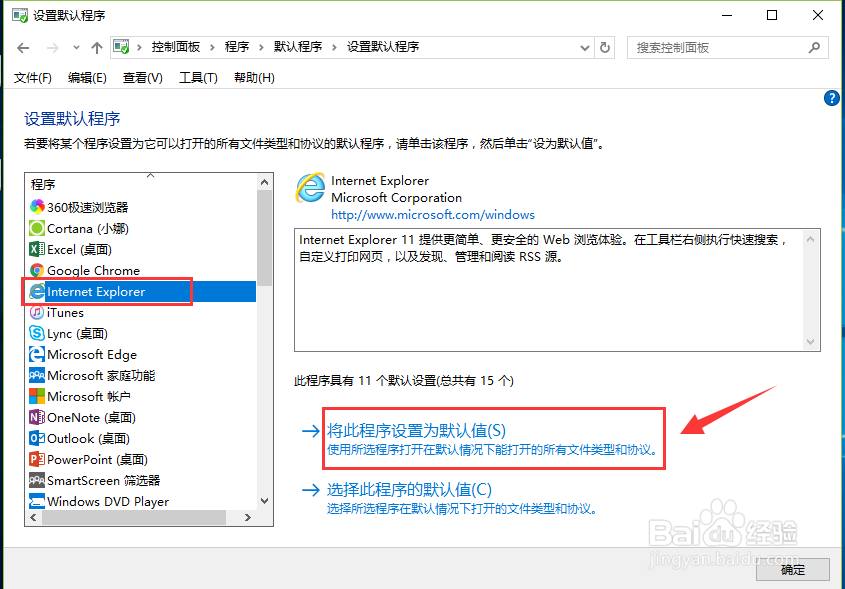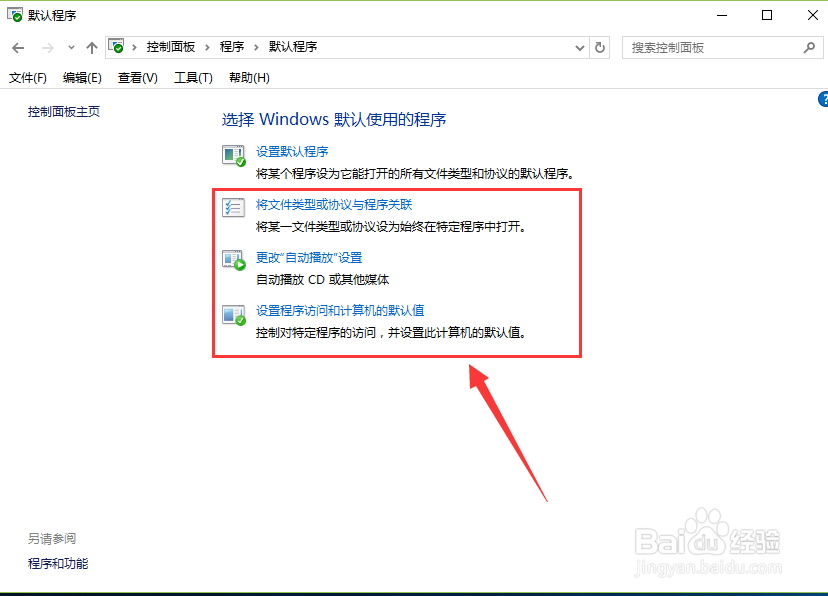win10怎么设置修改默认浏览器
1、首先再桌面右键点击此电脑,在右键菜单选择属性选项,如下图所示
2、在电脑属性界面右侧的栏位上方选择控制面板主页,如下图所示
3、在控制面板主页选择程序这个选项进入,如下图所示
4、在程序选项卡,点击设置默认程序这个链接,如下图所示
5、系统逐步加载全部的默认程序设置界面,就是说不管可以设置默认浏览器。其它比如图片打开的默认程序也可以修改,如下图所示
6、进入默认程序列表,我们选择internet explore 11为默认浏览器,点击将此程序设置为默认值,即可,如下图所示,其它默认程序设置方法一致。
7、设置完成,关于默认打开程序更多的设置如下图所示。
声明:本网站引用、摘录或转载内容仅供网站访问者交流或参考,不代表本站立场,如存在版权或非法内容,请联系站长删除,联系邮箱:site.kefu@qq.com。
阅读量:43
阅读量:70
阅读量:38
阅读量:32
阅读量:30